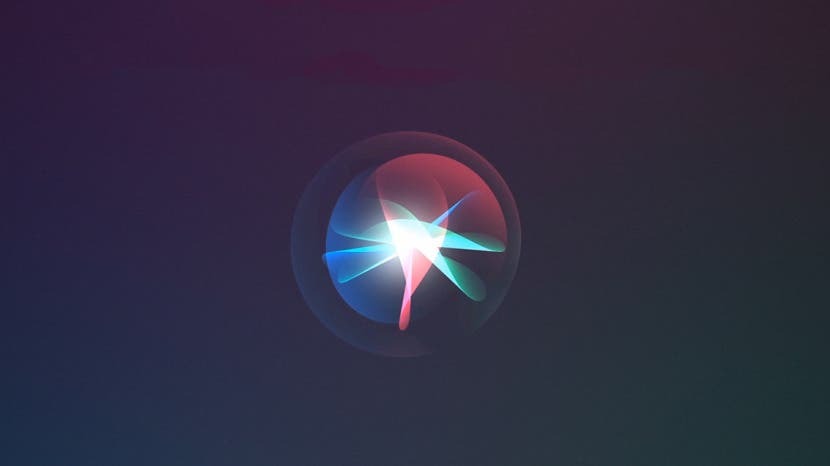
لقد قطع الذكاء الاصطناعي شوطا طويلا منذ HAL9000. لحسن الحظ ، من الأسهل بكثير التحكم في المساعدين الافتراضيين مقارنة بتعطيل HAL. في بعض الأحيان لا تريد أن تطلب من Siri كل شيء. أحيانًا يرتكب Siri الكثير من الأخطاء. بعض الأحيان تفضل استخدام مساعد جوجل. تشعر أحيانًا أنك لا تريد أي مساعدة على الإطلاق. مهما كان سبب وضع Siri في الزاوية ، فإليك دليل لإيقاف تشغيل Siri والحد منه وإعادة تمكينه على جهاز iPhone الخاص بك.
ماذا يوجد في هذا المقال
- كيفية إيقاف تشغيل Siri أو تعطيله
- كيفية تشغيل Siri أو تمكينه
- كيفية إيقاف تشغيل اقتراحات Siri
كيفية إيقاف تشغيل Siri أو تعطيله
لديك بعض الخيارات عندما تقرر إيقاف تشغيل Siri أو تقييده. لقد ذهبنا إلى كيفية القيام بذلك كتم صوت سيري، ولكنك قد ترغب أيضًا في إيقاف تشغيل Siri عن طريق الخطأ عند الضغط على الزر الجانبي أو زر الصفحة الرئيسية. أو ربما تريد فقط إيقاف تشغيل التعرف على الصوت. تتغير الخيارات قليلاً بناءً على طراز iPhone الخاص بك ، لذلك سنتناول هذه الاختلافات.
- افتح تطبيق الإعدادات.
- مقبض سيري والبحث.
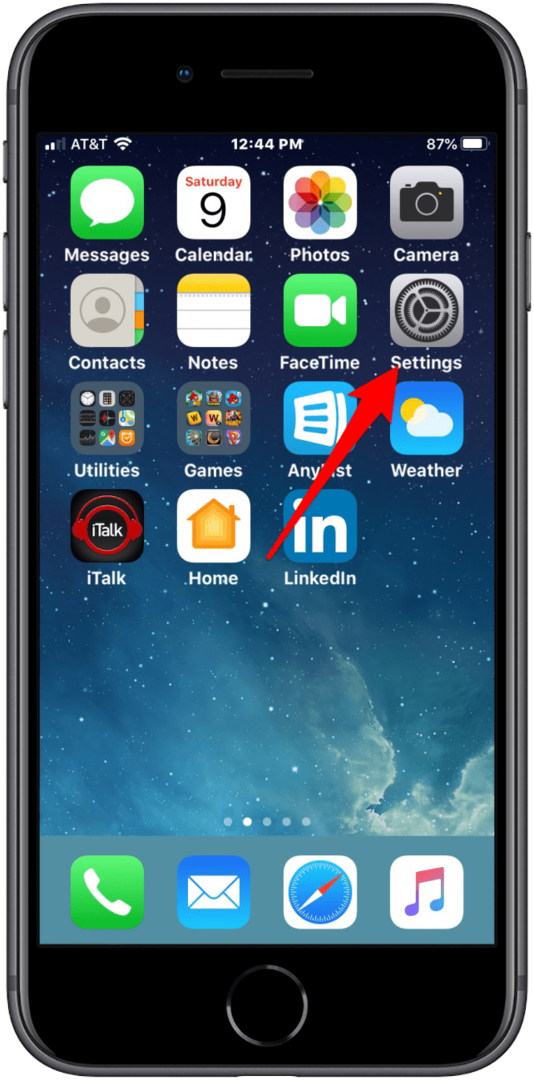
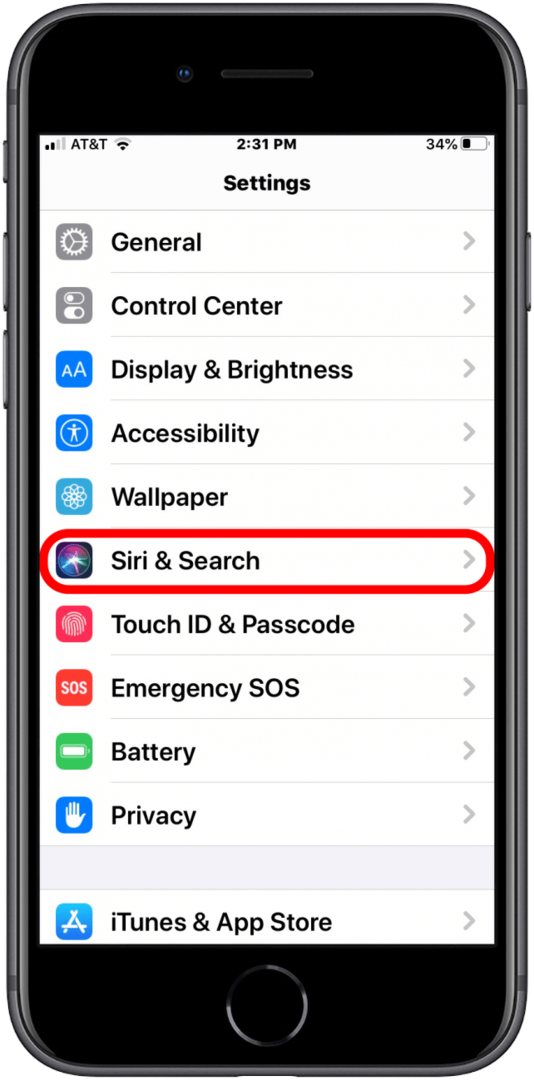
- إذا كنت قد استخدمت جميع الخيارات الافتراضية عند إعداد هاتفك ، فسترى بعض الخيارات ضمن اسأل سيري الجزء.
- سيؤدي إيقاف تشغيل التبديل الثلاثة إلى تشغيل نافذة منبثقة تسألك عما إذا كنت تريد إيقاف تشغيل Siri.
- سيؤدي إيقاف تشغيل مفتاح التبديل العلوي إلى تعطيل التعرف على صوت Siri.
- سيؤدي إيقاف تشغيل مفتاح التبديل الأوسط إلى تعطيل الاتصال بطريق الخطأ بـ Siri عندما تضغط على الجانب (بالنسبة إلى iPhone X أو الطرز الأحدث) أو زر الصفحة الرئيسية.
- سيؤدي إيقاف تشغيل مفتاح التبديل السفلي إلى تعطيل Siri عند قفل جهاز iPhone الخاص بك.

إذا قررت إعادة تشغيل Siri ، فسيعمل iPhone من خلال إعداد التعرف على الصوت مرة أخرى
كيفية تشغيل Siri أو تمكينه
إذا كنت قد اخترت عدم استخدام Siri مسبقًا ، فستحتاج إلى إجراء عملية مختصرة جدًا لإعداد هذه الميزة مرة أخرى. إليك كيفية البدء.
- افتح ال تطبيق الإعدادات.
- مقبض سيري والبحث.
- سترى زرين: استمع إلى يا Siri، و اضغط على الزر الجانبي أو الصفحة الرئيسية لـ Siri.
- مقبض استمع إلى يا Siri. سيؤدي هذا الإجراء إلى إظهار موجه التعرف على الصوت حتى يتعرف iPhone على صوتك. سيضيف أيضًا خيارًا ثالثًا لك السماح لـ Siri عند القفل.

سيمنحك الإجراء أيضًا إمكانية الوصول إلى العديد من خيارات Siri الأخرى ، بما في ذلك لغة, صوت سيري, التغذية راجعة الصوتية, معلوماتي، و سيري وتاريخ الإملاء. إذا كان Siri لا يزال لا يعمل بعد إيقاف تشغيله ، فقم بإلقاء نظرة عليه هذه النصائح حول استكشاف الأخطاء وإصلاحها.
كيفية إيقاف تشغيل اقتراحات Siri
يمكن لـ Siri أيضًا التنبؤ بما تريد القيام به أو ما تبحث عنه ، لكن بعض الأشخاص يختارون عدم تمكين هذه الوظيفة. لحسن الحظ ، منحتك Apple خيار إيقاف تشغيل هذه الميزات. إليك كيفية إيقاف تشغيل اقتراحات Siri.
- افتح ال تطبيق الإعدادات.
- مقبض سيري والبحث.
- يمكنك بعد ذلك التبديل اقتراح في البحث, الاقتراحات في البحث، و اقتراحات على شاشة القفل.
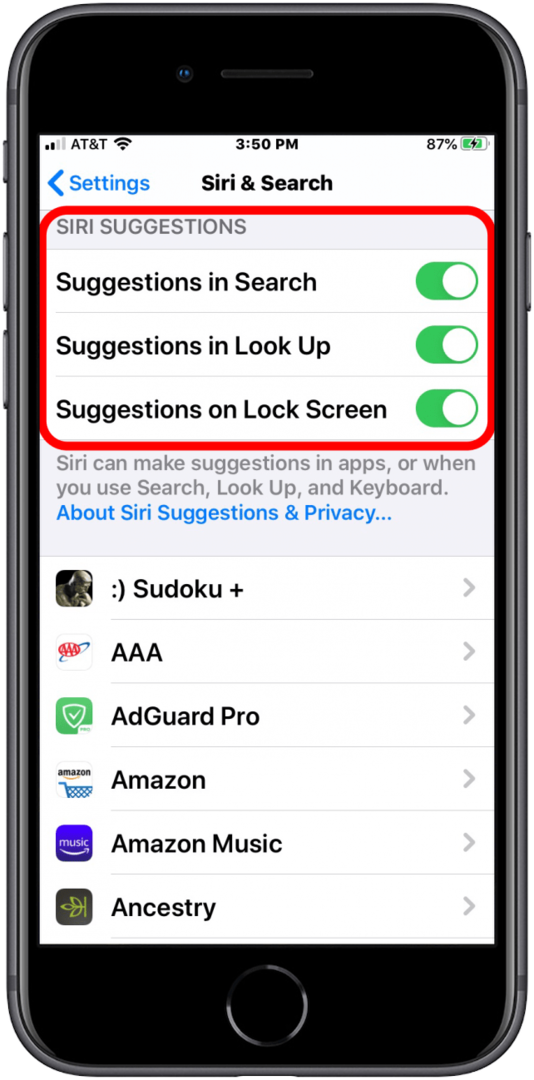
يمكنك أيضًا تعطيل أي اقتراحات ربما تكون قد قمت بتمكينها للتطبيقات ولوحة المفاتيح أيضًا. لذا ، سواء كنت جديدًا على Siri ومساعدين افتراضيين ، أو قررت التخلي عنهم ، فلديك الآن ما تحتاجه للتحكم في مقدار أو مقدار القليل من مساعدتك Siri في المستقبل. كما هو الحال دائمًا ، تأكد من قراءة بيانات الخصوصية المتعلقة بأي مساعد افتراضي تستخدمه!
إيرين هي محرر ويب لـ iPhone Life وكانت كاتبة ومحررة وباحثة لسنوات عديدة. لديها شهادة في الاتصال مع التركيز على علم النفس والتواصل ، وقد أمضت العديد من سنواتها المهنية كمدربة في مختلف مجالات الأعمال والتخصصات. انضمت Erin رسميًا إلى صفوف مستخدمي iPhone و Apple في كل مكان منذ حوالي تسع سنوات ، ومنذ ذلك الحين تمتعت بالشعور الفريد والمخصص لتقنية Apple والعديد من أدواتها. عندما لا تعمل ، تستمتع إيرين وابنها بالمغامرات في الهواء الطلق والتخييم وقضاء الوقت مع مجموعة منتقاة من الحيوانات الأليفة.
مع برنامج Insider الخاص بـ iPhone Life ، يحصل المشتركون على وصول حصري إلى دليل iPadOS 15 الجديد كليًا. سيساعدك الدليل ، الذي صممه المحترفون ، على إتقان العديد من الميزات الجديدة المتوفرة على جهاز iPad بما في ذلك طرق جديدة للقيام بمهام متعددة ، وإنشاء شاشة رئيسية مخصصة ، واستخدام ميزات FaceTime الجديدة ، وما إلى ذلك أكثر بكثير. يقدم دليل iPadOS الخاص بنا مقاطع فيديو تعليمية وإرشادات قابلة للطباعة خطوة بخطوة لتعليمك كل ما تحتاج إلى معرفته. اشترك في برنامج Insider الخاص بنا واستفد من أ خصم 30٪ لمدة محدودة، بالإضافة إلى 10 بالمائة إضافية إذا كنت من كبار الموظفين أو المخضرمين أو العاملين في الخدمة!
أنت تستحق الأفضل عندما يتعلق الأمر بجهاز Mac الخاص بك ، ويجب أن يشمل ذلك الوصول إلى أربعة منافذ Thunderbolt تعمل بكامل طاقتها. يتيح OWC توصيل كل شيء باستخدام Thunderbolt Hub المتوافق متعدد الأغراض للحصول على مساحة عمل أكثر كفاءة. قم بتوصيل التخزين والشاشات (شاشة واحدة 5K أو 6K أو 8K أو شاشتين 4K) ، بالإضافة إلى الملحقات المفضلة لديك! قل وداعًا لمقاطعة العمل وفقدان البيانات من إجهاد الكبلات وانقطاع الاتصال العرضي. اطلب مسبقًا M1 وأقدم متوافق مع Mac Thunderbolt Hub اليوم!